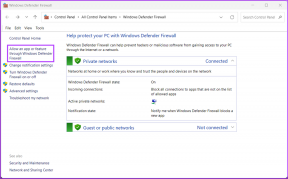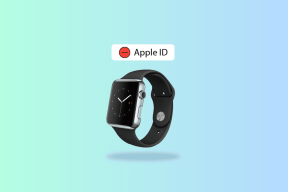Како групирати елементе у Гоогле слајдовима на мобилном уређају и рачунару
Мисцелланеа / / November 29, 2021
Када имате више објеката у Гоогле слајдовима, можда ћете их пронаћи лако их груписати и извршите задатак на свима њима заједно уместо појединачно. На пример, групе ће вам добро доћи ако желите да померате укрштане облике и оквире за текст. Ако се питате како да групишете елементе у Гоогле слајдовима на мобилном уређају и рачунару, на правом сте месту.

Овај пост покрива како да групишете елементе попут слика, облика, оквира за текст итд., привремено и трајно. Када се групишу, можете их померати и форматирати (променити величину, окренути, итд.) заједно.
Хајде да проверимо кораке за груписање објеката у Гоогле слајдовима на Андроид-у, иПхоне-у, Виндовс-у и Мац-у.
Белешка: Можете груписати све типове елемената као што су слике, облици, оквири за текст, графикони итд., у Гоогле слајдовима. Међутим, само елементи на истом слајду могу се груписати.
Како групирати елементе у Гоогле слајдовима на рачунару
Постоје три начина груписања елемената на рачунару.
Метод 1: Групирајте привремено
Један од најједноставнијих и најбржих начина за груписање ставки је да их изаберете методом клика и превлачења. Све ставке које спадају у изабрани опсег биће изабране. Плава ивица око њих може идентификовати изабране ставке. Сада померите, промените величину или извршите било коју жељену радњу на изабраним објектима.

Да бисте разгруписали ставке изабране овим методом, једноставно кликните било где ван селекције.
Савет: Сазнајте како да уклапање слике у облик у Гоогле презентацијама.
Такође на Гуидинг Тецх
Метод 2: Групирајте помоћу тастера Схифт
Горњи метод има недостатак што не можете изабрати ставке које желите да групишете. Они могу бити или унутар опсега избора или изван њега. Да бисте груписали ставке на бољи начин, узмите помоћ тастера Схифт на тастатури.
Прво кликните на било коју ставку коју желите да групишете. Затим, док притискате тастер Схифт, кликните на друге ставке да бисте их изабрали. На тај начин можете привремено груписати одабране више ставки. Као што можете видети на слици испод, груписао сам две слике на супротним крајевима и оквир за текст у средини.

Да бисте разгруписали ставке, кликните ван селекције. Занимљиво је да можете поништити избор ставки ако желите да их уклоните из групе без да почнете од нуле. За то држите притиснут тастер Схифт и кликните на елемент који желите да поништите.
Савет: Сазнати како да користите хипервезе у Гоогле слајдовима.
Метод 3: Група за стално
У горња два метода, када једном кликнете негде, раставља групу. Да бисте задржали групу за будуће задатке, мораћете да користите функцију Групе. Постоји више начина за приступ томе. Ево корака:
Корак 1: Изаберите елементе које желите да групишете. Да бисте изабрали, можете користити метод 1 или 2 који је горе поменут, тј. превуците или користите тастер Схифт.
Корак 2: Када су ставке изабране, кликните десним тастером миша на било коју изабрану ставку и изаберите Група.

Алтернативно, кликните на Распореди на горњој траци менија и изаберите Група. Ако сте а љубитељ пречица на тастатури, притисните Цтрл + Алт + Г (Виндовс) и Цомманд + Оптион + Г (Мац) да бисте груписали ставке након што сте их изабрали.

Такође можете разгруписати ставке на више начина.
- Кликните на било коју од груписаних ставки и кликните десним тастером миша на њу. Изаберите Разгрупиши.
- Кликните на било коју груписану ставку и изаберите Распореди > Разгрупиши.
- Користите Цтрл + Алт + Схифт + Г (Виндовс) и Цомманд + Оптион + Схифт + Г (Мац) пречицу на тастатури да разгрупишете ставке.
Такође на Гуидинг Тецх
Како групирати елементе у Гоогле слајдовима на Андроид-у и иПхоне-у
Слично као на рачунару, елементе можете груписати привремено или трајно и на мобилном уређају. Да бисте привремено груписали, отворите Гоогле слајд који желите да измените. Додирните и задржите први елемент који желите да групишете. Сада додирните друге објекте које желите да изаберете. Видећете да ће се величина оквира за избор повећати. Извршите потребну радњу. Да бисте разгруписали, додирните било где изван избора.

Да бисте трајно груписали ставке, додирните и држите први елемент, а затим додирните друге објекте. Затим додирните икону Групни објекти на врху. Чак и ако изаберете друге објекте или урадите друге задатке, ставке које сте груписали остаће закључане.

Да бисте разгруписали закључане ставке, додирните и држите било коју од груписаних ставки. Затим додирните исту икону групе коју сте користили за груписање ставки. То ће их разгруписати.

Исправка: Групно дугме Сиво дугме у Гоогле слајдовима
Ако је опција Група засивљена у Гоогле слајдовима, требало би да проверите да ли сте правилно изабрали више ставки као што је приказано изнад. Ако више ставки није изабрано, нећете моћи да их групишете.
Такође на Гуидинг Тецх
Зачините Гоогле слајдове
Да бисте персонализовали своје Гоогле слајдове, можете да уређујете слике на више начина и да им додајете битмоџије. Ако желите додатно да улепшате своје Гоогле слајдове, можете да им додате анимације.